Konfigurácia používateľa databázy
V tejto sérii videí uvidíte, ako pripojiť Ozeki SMS Gateway k serveru databázy SQL Anywhere pre SMS správu. Toto video ukazuje, ako nainštalovať a nakonfigurovať používateľa databázy v Ozeki SMS Gateway. Je potrebné poskytnúť pripojovací reťazec.
Obsah videa1. Spustite server SQL Anywhere
2. Inštalácia používateľa databázy
3. Poskytnite pripojovací reťazec
4. Pripojenie k databáze
Čo je SQL Anywhere?
SAP SQL Anywhere je vložený systém riadenia relačných databáz (RDBMS), ktorý je navrhnutý tak, aby umožnil spúšťanie databázových aplikácií mimo tradičných dátových centier. Je určený na bežanie na počítačoch v pobočkách, mobilných zariadeniach a serveroch v menších podnikoch, ako sú reštaurácie a maloobchody.
Čo je Ozeki SMS Gateway?
Ozeki 10 SMS gateway je veľmi spoľahlivý, vysoko výkonný softvér pre SMS bránu pre Windows a Linux. Môže odosielať alebo prijímať obrovské množstvo SMS správ v krátkom čase. S ním získate najvyšší výkon, dostupnosť a bezpečnosť pre vaše najnáročnejšie SMS aplikácie. Umožňuje vám používať počítač na odosielanie a prijímanie SMS správ do a z mobilných zariadení. Umožňuje SMS správu dvoma spôsobmi: priamym pripojením k SMS centru poskytovateľa GSM služieb cez internet alebo pripojením pomocou GSM modemu pripojeného k počítaču pomocou dátového kábla z telefónu do počítača.
Ako nakonfigurovať používateľa databázy (videonávod)
V tomto videonávode sa naučíte, ako nakonfigurovať používateľa databázy. To sa robí prostredníctvom Ozeki SMS Gateway. Vytvoríme a nakonfigurujeme pripojenie pre správu SQL Anywhere. Postupujte podľa krokov uvedených v tomto videu, aby ste úspešne implementovali riešenie.
Otvorenie Ozeki SMS Gateway
Kliknite na Ozeki SMS Gateway v pracovnej ploche Ozeki, aby ste otvorili aplikáciu (Obrázok 1).
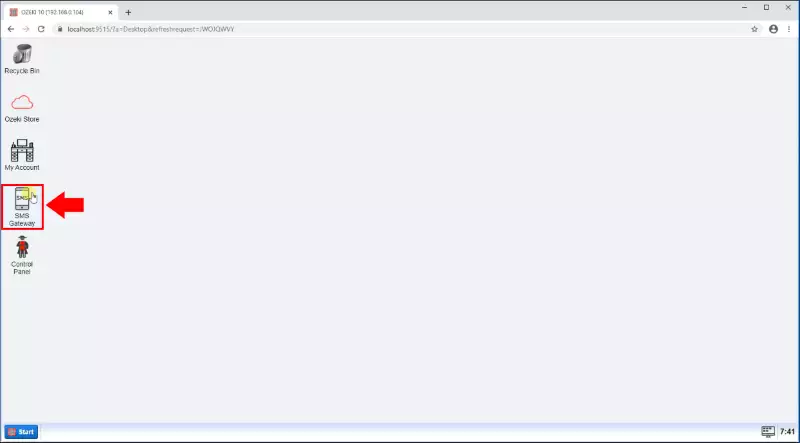
Pridanie nového používateľa
Kliknite na Pridať nového používateľa alebo aplikáciu na pravej strane okna, aby ste pridali nového používateľa (Obrázok 2).
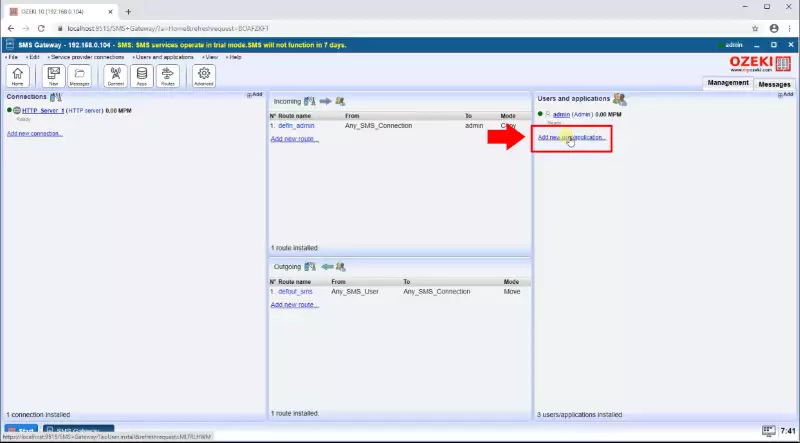
Inštalácia používateľa SQL Messaging
Posuňte sa nadol a nájdite SQL messaging v sekcii Rozhrania aplikácií (Obrázok 3). Kliknite na Inštalovať zvýraznené modrou farbou vedľa neho. Toto otvorí ďalšie možnosti pre vyhľadávanie pripojení SQL messaging.
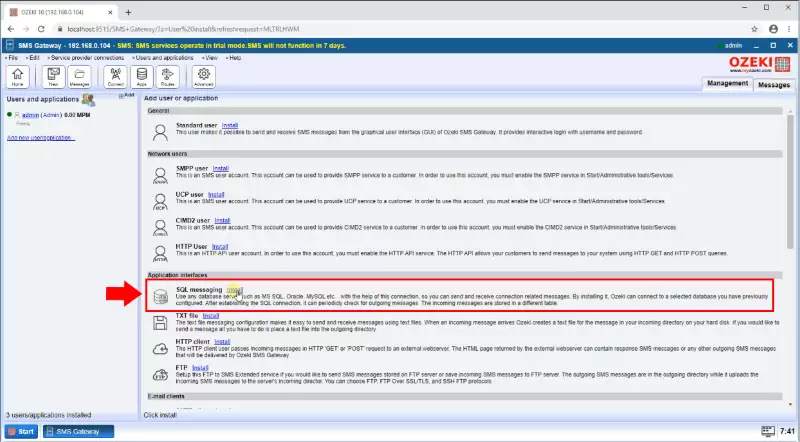
Inštalácia pripojenia SQL Anywhere
Posuňte sa nadol a nájdite SQL Anywhere (Obrázok 4). Kliknite na Inštalovať zvýraznené modrou farbou vedľa neho. Toto vás prevedie na konfiguračnú obrazovku, kde môžete nastaviť svojho používateľa SQL Messaging.
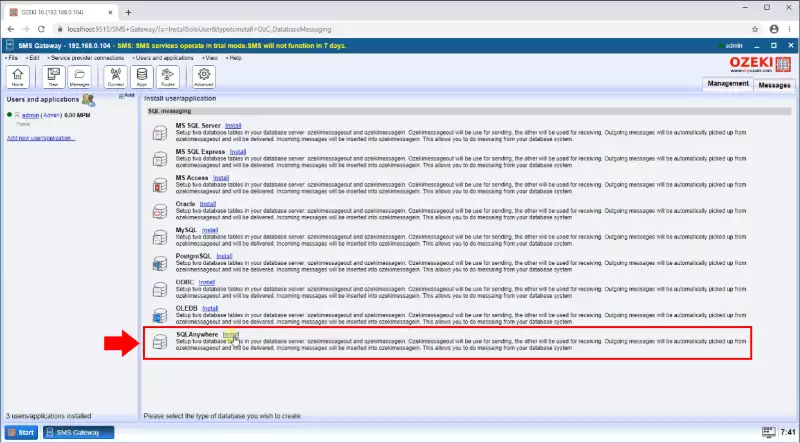
Definovanie detailov pripojenia k databáze SQL Anywhere
Na tejto stránke musíte poskytnúť detaily pre vaše pripojenie SQL Anywhere (Obrázok 5). Do príslušných textových polí musíte zadať nasledujúce údaje:
- Ovládač
- Hostiteľ
- Server
- Port
- Databáza
- ID používateľa
- Heslo
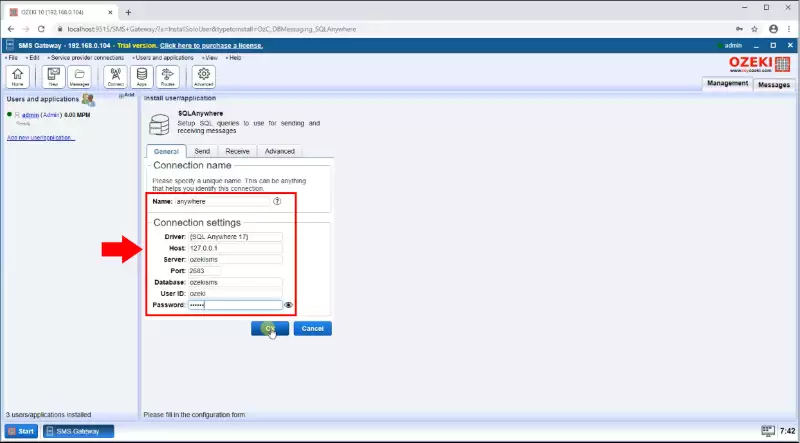
Povolenie pripojenia SQL Anywhere
Posledným krokom je povolenie pripojenia (Obrázok 6). Kliknite na prepínač. Prepínač sa zmení na zelený, čo indikuje, že pripojenie je aktívne.
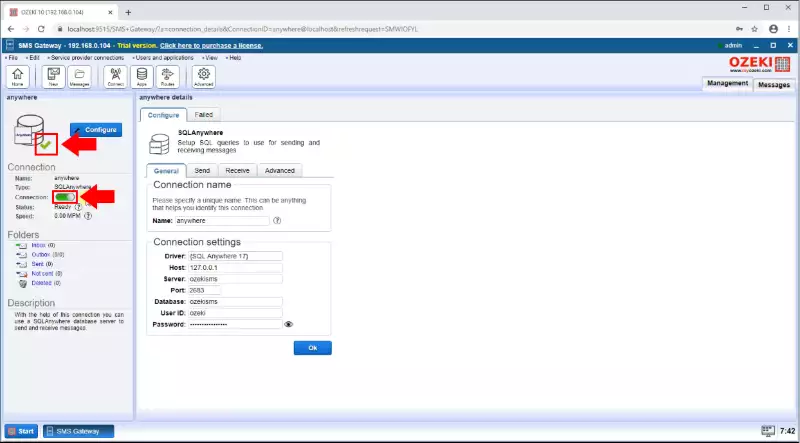
Zhrnutie
Teraz ste dokončili tento návod! Dúfame, že informácie uvedené vyššie vám pomohli úspešne a efektívne implementovať toto riešenie. Pre viac informácií o Ozeki SMS Gateway a našich ďalších systémoch a riešeniach, nezabudnite si pozrieť naše rôzne ďalšie návody a tutoriály.
